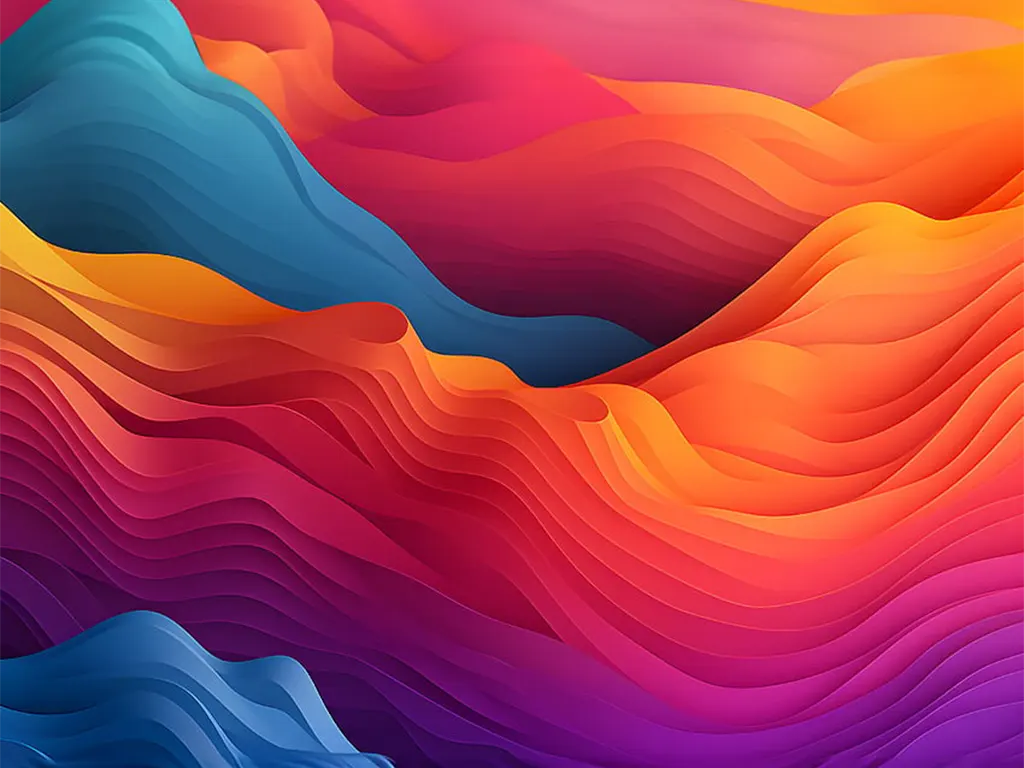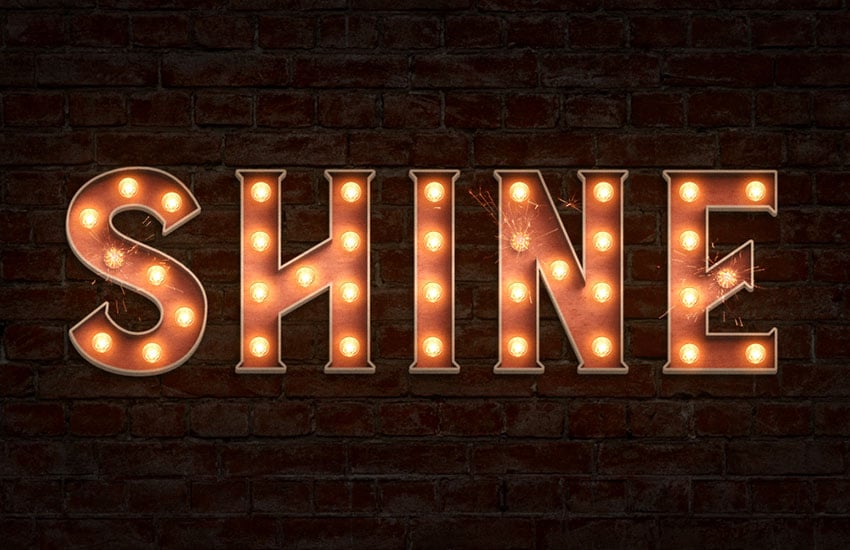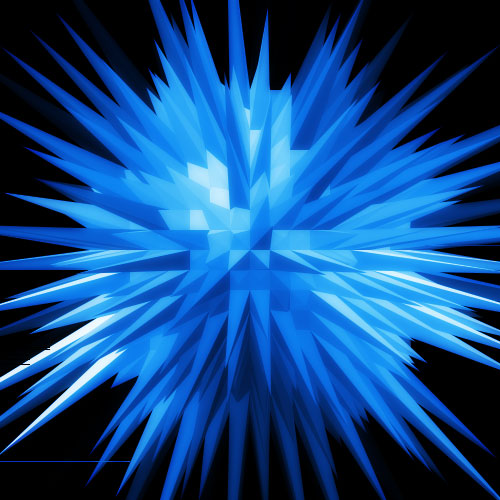Новорічний текстовий ефект

Робота з текстом
З цього уроку Ви дізнаєтеся, як створити прикрашений мішурою Новорічний текстовий ефект в Photoshop. Все, що Вам потрібно зробити, це обвести будь-який контур (текст, форма) за допомогою кисті мішури, і Ви отримаєте творчий Новорічний ефект. Я сподіваюся, що Ви будете насолоджуватися цим уроком, а мені буде цікаво побачити результати Ваших робіт.
У цьому уроці ми будемо створювати дуже простий Новорічний текстовий ефект використовуючи готовий пензлик із мішурою. Давайте почнемо з простого тексту, виберіть будь-який шрифт, який Ви хочете, автор використовував LeckerliOne. Застосуємо просте Накладання візерунка (Pattern Overlay), використовуючи картинку з блиском. Автор, наприклад, вибрав золотий візерунок з набору блискучих Безшовних візерунків. Великий вибір візерунків є тут. Затисніть CTRL і клацніть на мініатюрі шару тексту XMAS, щоб зробити виділення. Перейдемо Виділення-> Модіфікація-> Стиснути (Contract) встановимо значення 8px, як на картинці нижче. Потім натиснемо Ctrl + I, щоб інвертувати виділення, і додамо Маску шару (Layer mask) для текстового шару. Також, додамо Cтиль шару (layer style) - Тінь (Drop Shadow): (для цього зробимо подвійне клацання по шару). Ваш результат повинен виглядати так. Створіть новий шар (Ctrl + Shift + N) і назвіть його "Мішура". Затисніть CTRL і клацніть на мініатюрі шару з текстом, щоб створити виділення. Зробіть клацання правою кнопкою миші по шару з текстом і виберіть Створити робочий контур (Create Work Path), виберіть Пензель (Brush) блискітки. Виберіть білий колір для Пензля і потім знову робимо клацання правою кнопкою миші по шару і виберіть Виконати обведення (Stroke Path). Перейдемо Фільтр-> Посилення різкості-> Розумна різкість (Filter-> Sharpen-> Smart Sharpen) і встановимо такі настройки. Тепер ми додамо Cтиль шару (layer style) для шару з мішурою.
Тінь (Drop Shadow): Внутрішня тінь (Inner Shadow): Тиснення (Bevel and Emboss): Накладення візерунка (Pattern Overlay): Ваша мішура Новорічного текстового ефекту повинна виглядати так. Для остаточного результату автор додав на новому шарі цікаві блискучі золоті та блакитні зірки, просто додайте зірки за допомогою маленького пензлика. Ви можете додати інші прикраси, такі як різдвяні вогні або новорічні кулі.
У цьому уроці ми будемо створювати дуже простий Новорічний текстовий ефект використовуючи готовий пензлик із мішурою. Давайте почнемо з простого тексту, виберіть будь-який шрифт, який Ви хочете, автор використовував LeckerliOne. Застосуємо просте Накладання візерунка (Pattern Overlay), використовуючи картинку з блиском. Автор, наприклад, вибрав золотий візерунок з набору блискучих Безшовних візерунків. Великий вибір візерунків є тут. Затисніть CTRL і клацніть на мініатюрі шару тексту XMAS, щоб зробити виділення. Перейдемо Виділення-> Модіфікація-> Стиснути (Contract) встановимо значення 8px, як на картинці нижче. Потім натиснемо Ctrl + I, щоб інвертувати виділення, і додамо Маску шару (Layer mask) для текстового шару. Також, додамо Cтиль шару (layer style) - Тінь (Drop Shadow): (для цього зробимо подвійне клацання по шару). Ваш результат повинен виглядати так. Створіть новий шар (Ctrl + Shift + N) і назвіть його "Мішура". Затисніть CTRL і клацніть на мініатюрі шару з текстом, щоб створити виділення. Зробіть клацання правою кнопкою миші по шару з текстом і виберіть Створити робочий контур (Create Work Path), виберіть Пензель (Brush) блискітки. Виберіть білий колір для Пензля і потім знову робимо клацання правою кнопкою миші по шару і виберіть Виконати обведення (Stroke Path). Перейдемо Фільтр-> Посилення різкості-> Розумна різкість (Filter-> Sharpen-> Smart Sharpen) і встановимо такі настройки. Тепер ми додамо Cтиль шару (layer style) для шару з мішурою.
Тінь (Drop Shadow): Внутрішня тінь (Inner Shadow): Тиснення (Bevel and Emboss): Накладення візерунка (Pattern Overlay): Ваша мішура Новорічного текстового ефекту повинна виглядати так. Для остаточного результату автор додав на новому шарі цікаві блискучі золоті та блакитні зірки, просто додайте зірки за допомогою маленького пензлика. Ви можете додати інші прикраси, такі як різдвяні вогні або новорічні кулі.
Автор: psddude Переклад: svit4u
Ctrl
Enter
Помітили помЫлку
Виділіть текст та натисніть Ctrl+EnterКоментарі (0)
Топ із цієї категоріі
 Перефарбовуємо літо в осінь в Photoshop
Перефарбовуємо літо в осінь в Photoshop Друзі, цього разу я збираюся показати вам простий трюк, як зробити зелене листя червоним, як восени, в Photoshop.